아이폰 아이패드 초기화 복구 방법 - 공장초기화, 아이튠즈 DFU 리커버리

아이폰이나 아이패드를 사용하다보면 여러가지 이유로 초기화를 해야 할 때가 있다. 아이폰을 중고로 판다거나 보상판매로 반납한다거나 혹은 사용상의 문제가 있어서.. 등 여러가지 이유로 초기화를 하곤 한다.
최근 iOS16.2 공개베타버전을 올렸었는데 잠금화면에서 카메라 실행 후 체스쳐로 되돌아가는게 안되는 버그가 있어 전원버튼으로 끄고 켜다가 너무 불편해서 초기화를 했었다.
그래서 아이폰이나 아이패드의 초기화 방법에 대해 정리해보려 한다.
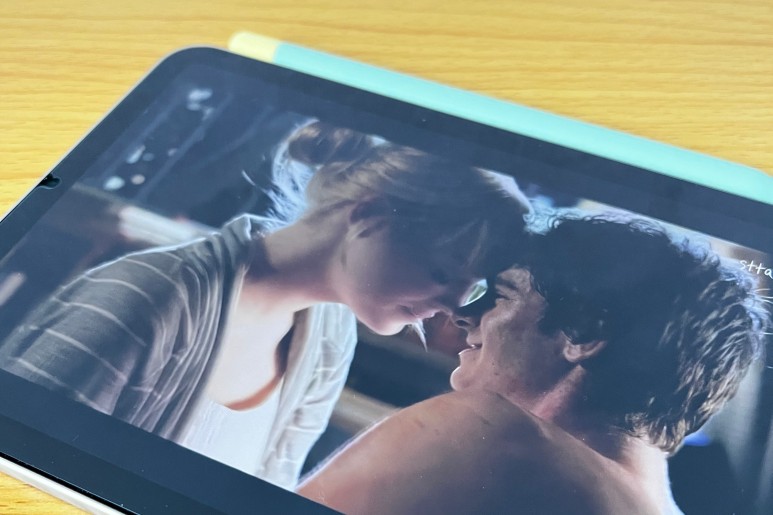
공장초기화에는 크게 두 가지 방법이 있다. 하나는 설정에 있는 초기화 기능을 이용하는 것이다. 다른 하나는 리커버리모드 초기화라고 해서 아이폰 복원모드 진입 후 아이튠즈 프로그램에 연결해 최신버전의 iOS를 재설치하는 방법이다.
두 가지 모두 실행 전에 반드시 아이폰의 데이터를 PC든 아이클라우드든 백업해놓고 해야한다. 물론 초기화 후 복원없이 새 폰으로 사용하고자 한다면 할 필요 없다.
참고로 기기 백업과 사진 동영상 백업은 상관없다. 아이클라우드 내 사진 정보는 기기데이터와는 분리되어 저장되어 있어 기기를 초기화한다고 해서 사진이 날라가진 않는다. (아이클라우드 사진백업 이용시에만..)
1. 설정을 통한 초기화.
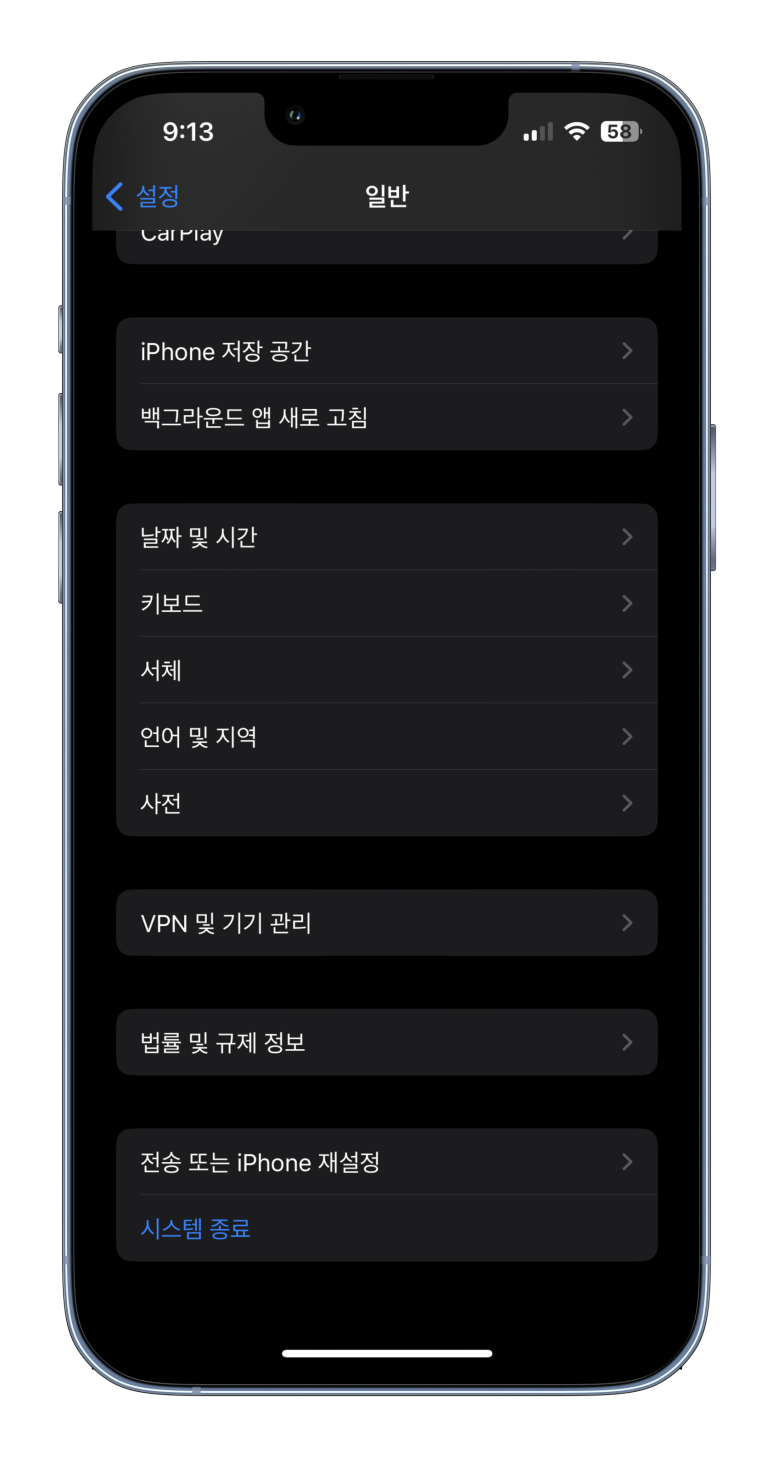
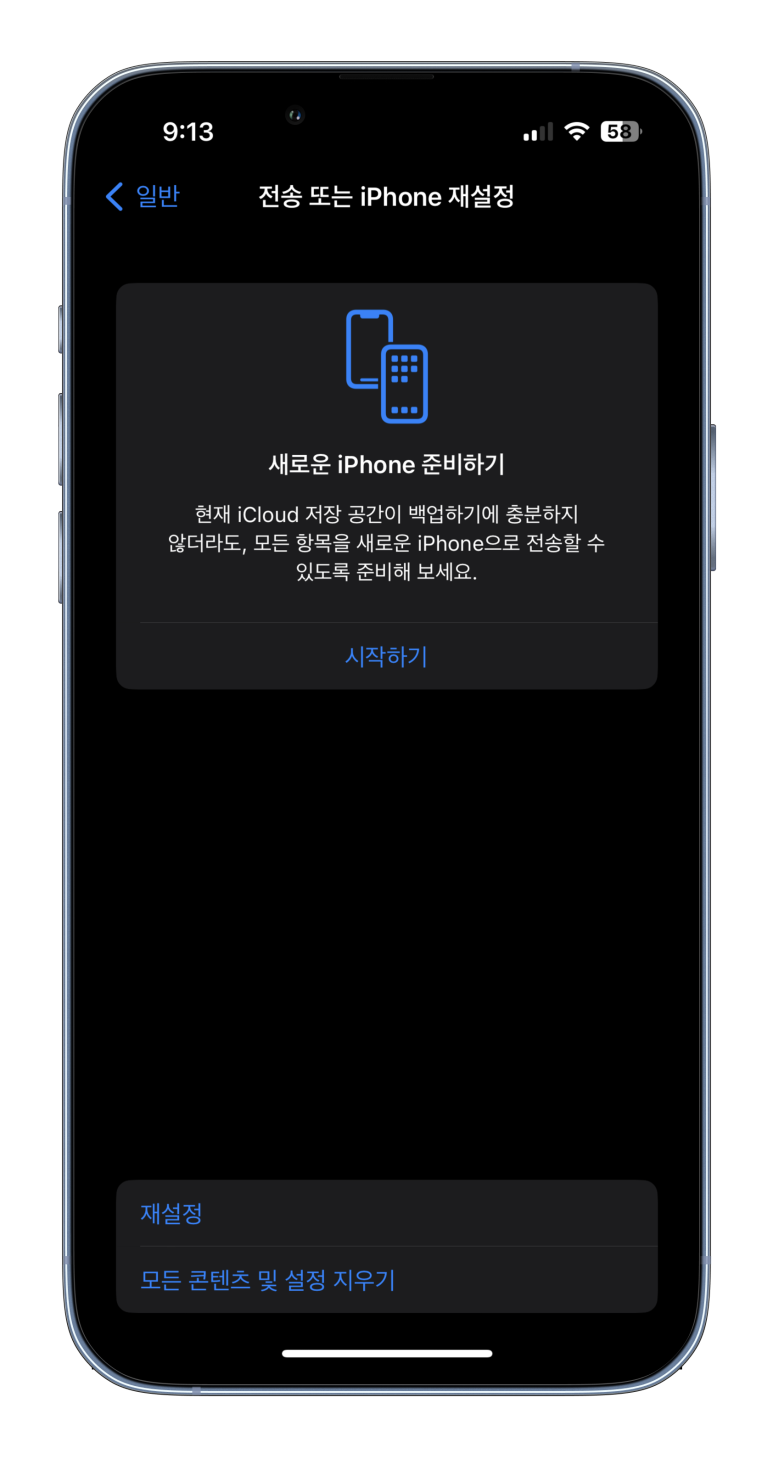
DFU초기화보다는 간단하게 초기화 할 수 있는 방법이다. 설정 - 일반 - 전송 또는 iPhone 재설정(맨아래) - 모든 콘텐츠 및 설정 지우기로 진입한다.
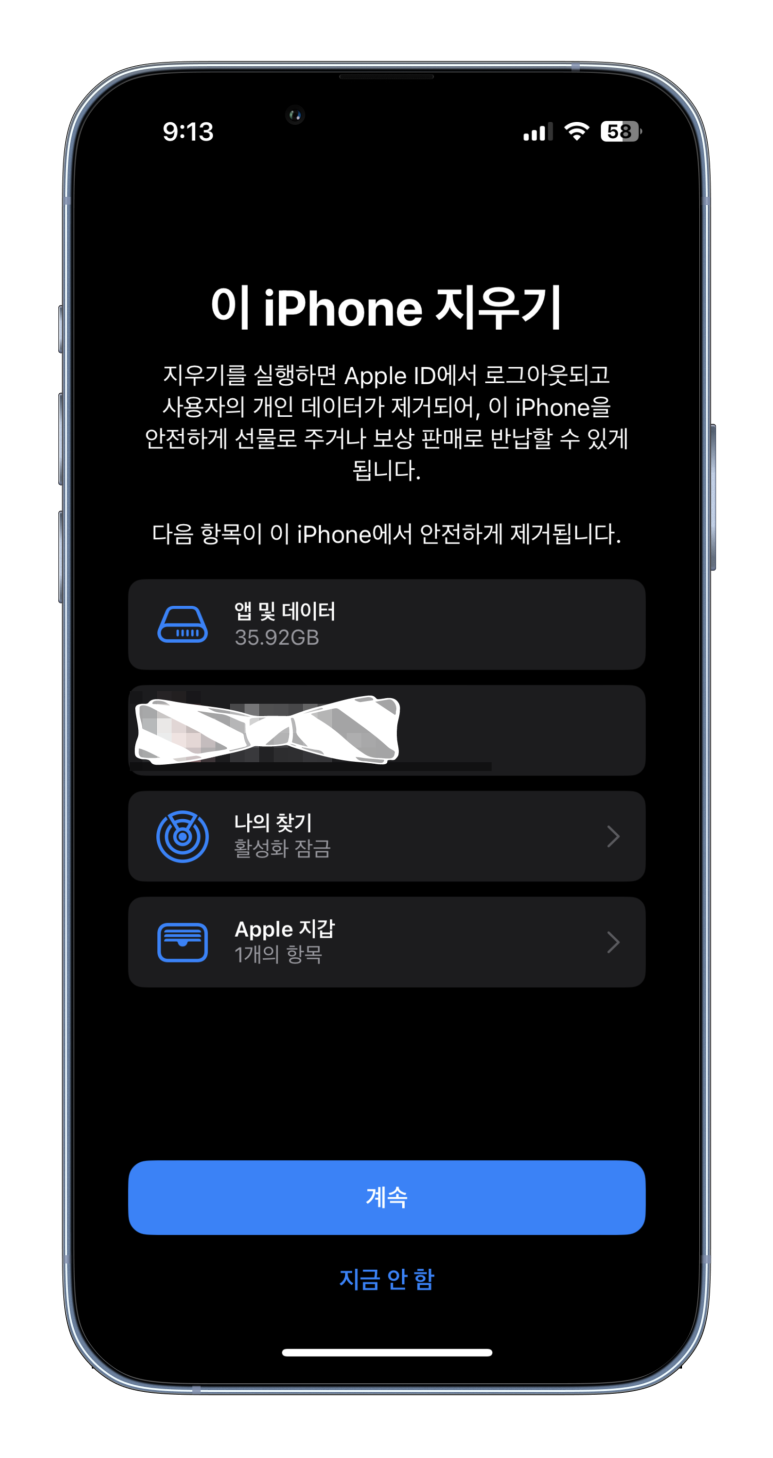
그러면 위 스샷과 같은 화면이 나온다. 여기서 계속을 눌러 초기화를 진행하면 아이폰이 처음 샀을 때로 돌아간다. 백업 할지 말지 물어보는데 가급적 백업하고 하는 걸 추천한다.
초기화 되면 기기가 재부팅되면서 초기화면이 나오니 기본 설정을 하면 끝이다.
2. 리커버리모드 초기화(아이튠즈)

리커버리모드를 이용해 아이폰을 초기화 할 시에는 데이터 전송이 가능한 케이블이 필요하다. 일반 충전만 되는 싸구려 케이블은 안된다. 그리고 가급적 정품케이블을 이용하고 없다면 MFI인증 케이블을 이용해야 한다.
리커버리모드의 초기화는 위의 1번 설정을 통한 초기화 방법으로 해결되지 않을 때 하는걸 권장한다. 단순 초기화의 경우는 설정을 통해 초기화하는게 편리하다.
필자의 경우는 베타버전 iOS의 버그때문에 초기화를 하는거라 리커버리모드를 통해 베타버전이 아닌 정식버전 iOS의 재설치가 필요했다. 그래서 리커버리 모드로 진입 후 초기화를 진행했다.
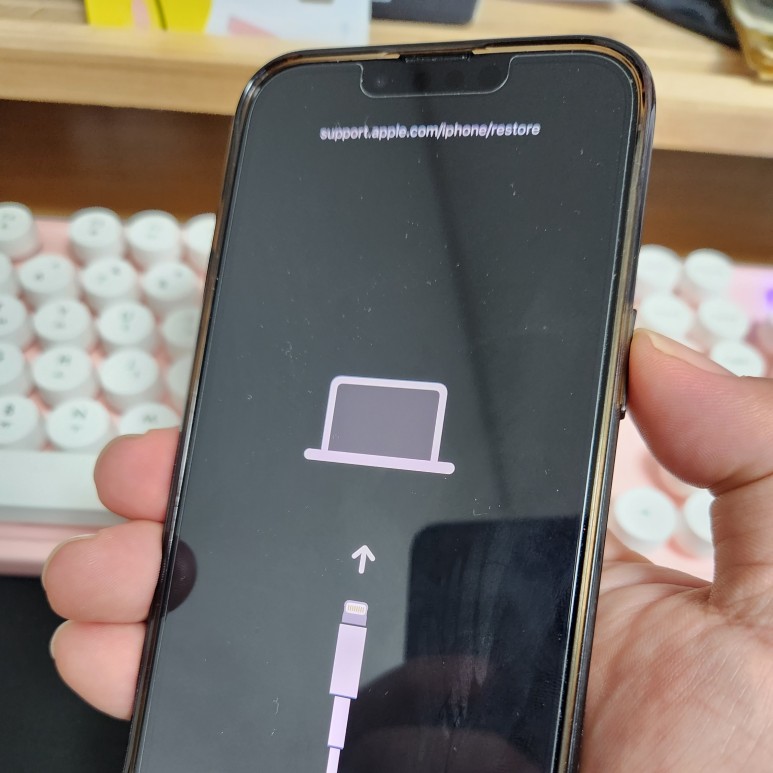
먼저 리커버리모드에 진입해야 한다. 위의 화면과 같이 나오면 성공이다. 그러면 아이튠즈에서도 복구모드에 있는 기기를 인식했다고 뜬다.
아이폰 아이패드 리커버리 DFU 모드 진입방법
PC에서 아이튠즈를 실행한다.
PC에서 아이튠즈를 실행한다.
아이폰 아이패드 전원을 끈다. (케이블 연결X)
아이폰 아이패드 전원을 끈다. (케이블 연결X)
케이블 연결 후 바로 볼륨 상 짧게 누름 , 볼륨 하 짧게 누름, 전원버튼 꾹 누르기.
케이블 연결 후 바로 볼륨 상 짧게 누름 , 볼륨 하 짧게 누름, 전원버튼 꾹 누르기.
아이폰 아이패드 리커버리 모드 진입됨.
아이폰 아이패드 리커버리 모드 진입됨.
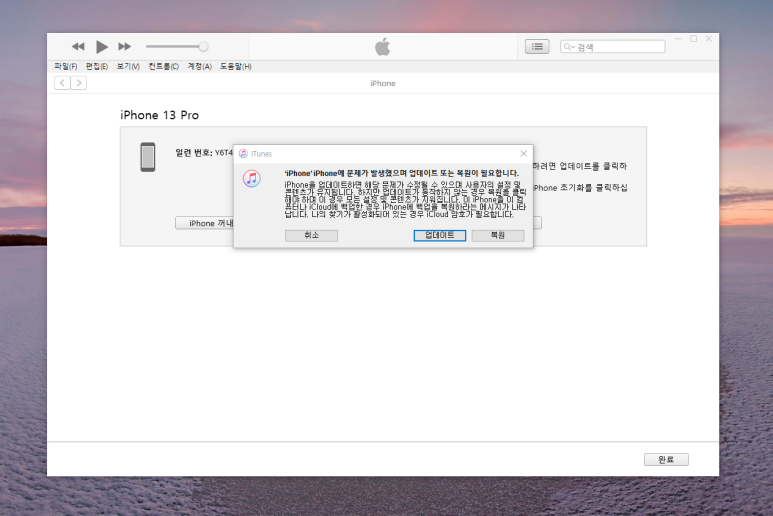
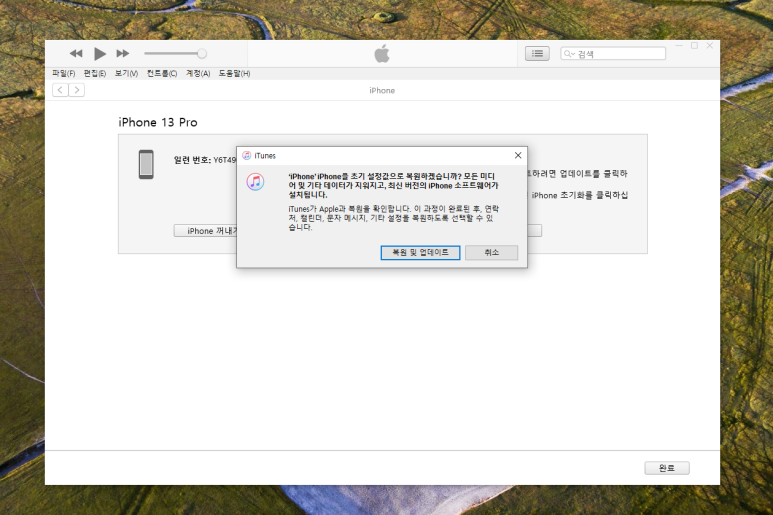
위 화면이 떴다면 복원 및 업데이트를 눌러주면 된다. 이 후로는 할 것도 없고 그냥 기다리면 된다.
현재 시점의 최신 버전의 운영체제를 아이튠즈가 자동으로 다운을 받는다. 현 시점 기준으로는 iOS16.1.1이 된다.
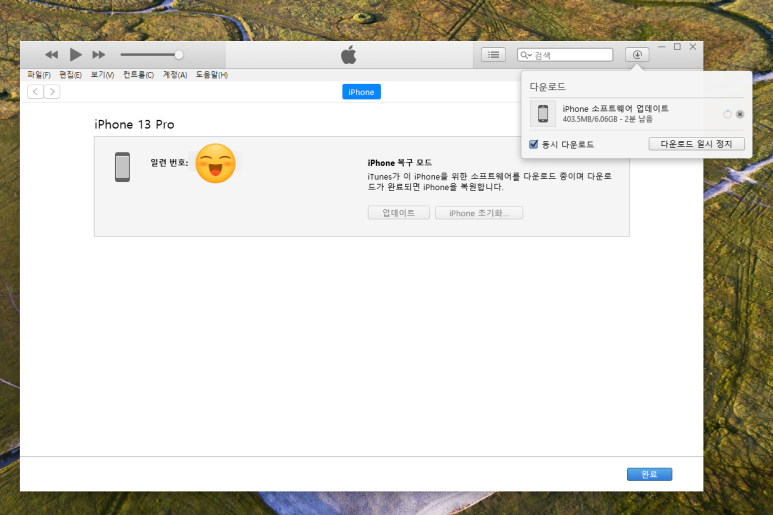
아이폰 소프트웨어 다운로드 완료 후, 알아서 재설치 과정이 시작된다. 아이튠즈를 정말 쓸 일이 없는데 이렇게 복원 할 때는 필요하다.


진행 상황은 아이튠즈 프로그램 상단 중앙에 표시된다. 여러가지 뜨기는 하는데 그냥 기다리면 된다.

그러는 동안 아이폰은 이렇게 몇 번 재부팅한다. 일단 리커버리모드에 진입해서 아이튠즈에서 아이폰을 인식하기만 하면 그 뒤로는 어려움 없다.
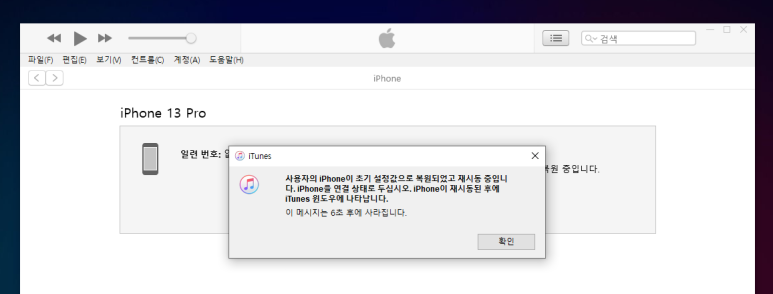
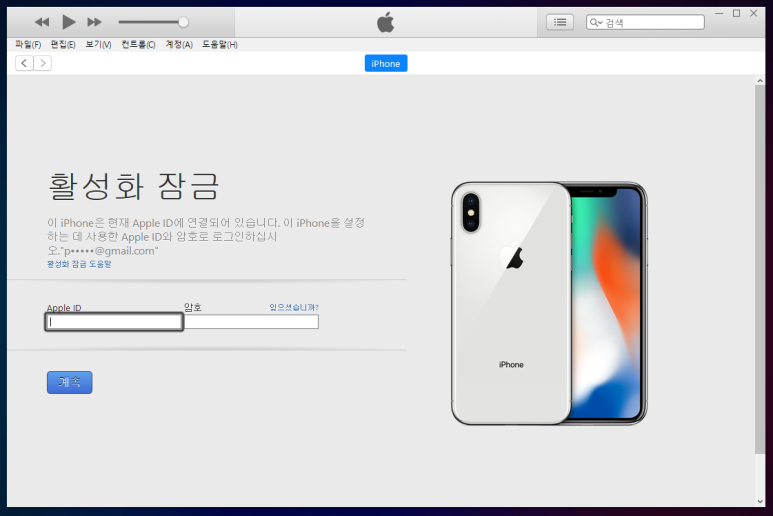
위 스샷처럼 나왔다면 아마 아이폰이 아래 그림처럼 인사를 건내고 있을 것이다. 이제 끝!! PC와 연결한 케이블을 해제하고 아이폰의 기본설정을 해주면 된다.

아이클라우드 복원을 해도 되고 새 폰처럼 사용해도 된다. 앞서 말씀드린 것처럼 아이폰을 초기화 한다고 해서 아이클라우드에 있는 사진자료가 사라지는 것은 아니기때문에 아이폰 자료 복원안해도 사진어플에 들어가면 사진과 동영상은 그대로 있음을 확인 할 수 있다.
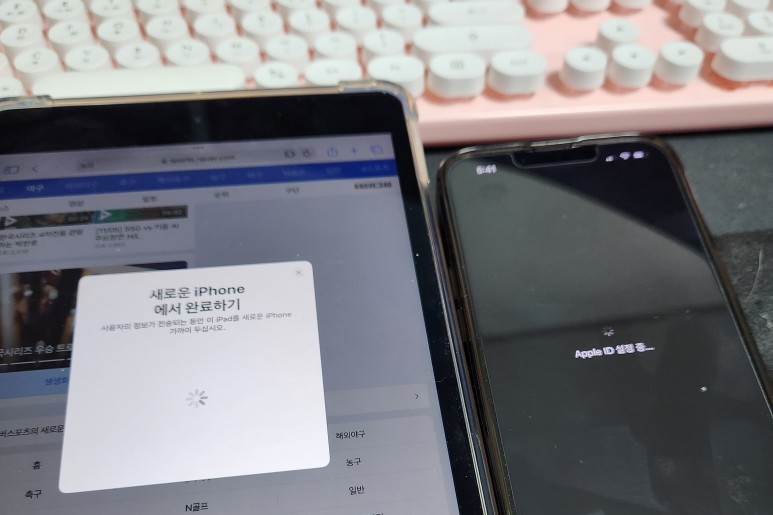
이렇게 해주면 아이폰 아이패드 리커버리모드를 이용한 초기화가 끝이 난다. 생각보다 어렵지 않다. 핵심은 리커버리모드에 기기가 진입하기만 하면 된다는 것!! 꼭 명심하시길~~
개인적으론 새 iOS가 나올때마다 베타 업그레이드 병이 도진다;; 그래서 꼭 하게 되는데 이런 버그가 하나씩 나오면 참 난감해하다 결국은 이렇게 다운그레이드 하게 된다. 이참에 아이폰 초기화 공부도 할 겸 정리 해보았다.
아이폰이나 아이패드 초기화 생각하고 계신 분들께 도움이 되길 바라며.. 오늘도 읽어주셔서 감사합니다!!

